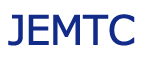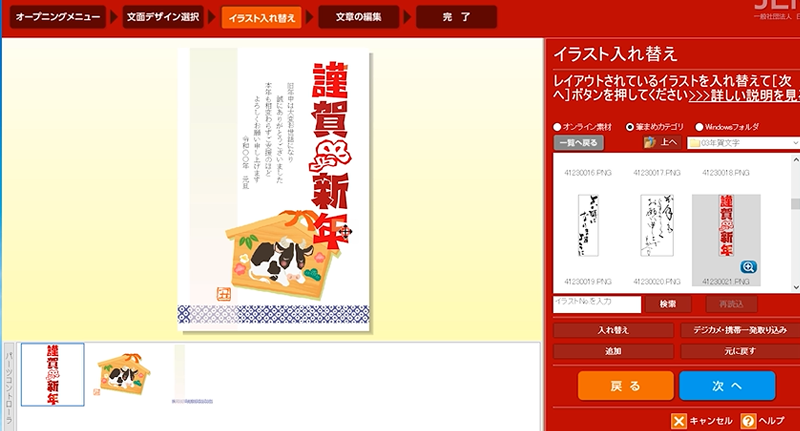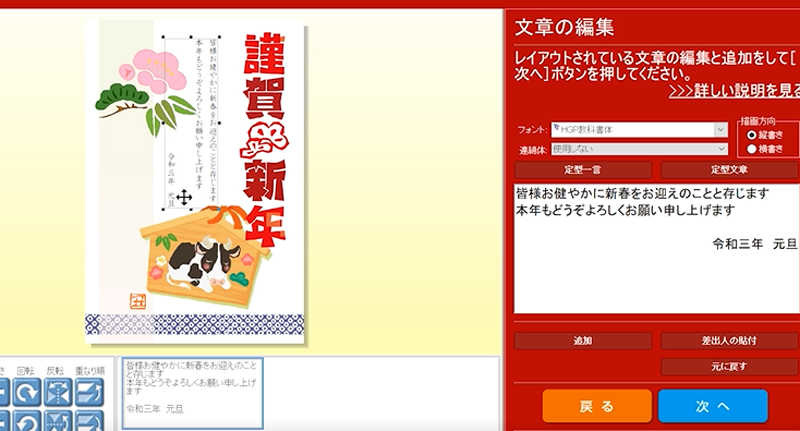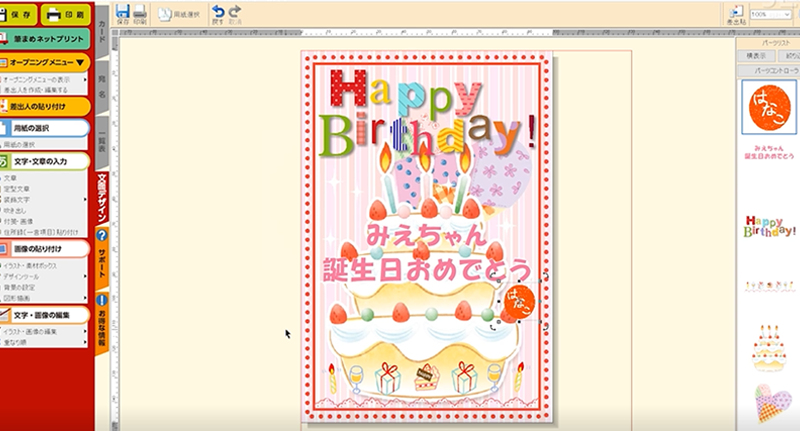年賀状、はがき作成ソフト「筆王」で作成した住所録は「筆まめ」ソフトでも使用することが出来ます。データを移す方法をご案内します。
住所データを書き出す前に
筆王の住所録を外部に書き出すためUSBメモリをご用意ください。
また、筆王のバージョンによっては書き出しの操作方法が異なる場合があります。その際は筆王のサポートセンターにお尋ねください。
動画で確認する
筆王から筆まめへ住所データを移す方法【住所書き出し】
- USBメモリをパソコンに差し込み、筆王を起動します。
- ファイル>住所録>読み込みの順番にクリックします。
- 住所録ファイル中のデータすべてにチェックマークがあることを確認し「次へ」をクリックします。
- 書き出すデータの種類をCSVファイルに指定し次へをクリックします。
- 住所録書き出しのデータ選択は「すべて追加」のボタンをクリックしさらに「次へ」をクリックします。
- ファイルの選択で「参照」をクリックし、保存する場所の▼マークをクリックしてUSBメモリを指定しクリックします。
- ファイル名にアルファベットで名前を付けて「保存」。「次へ」をクリックします。
- カンマにチェックマークが入っていることを確認し完了をクリックします。
データが正しく書き込まれているかを確認する
- エクスプローラでUSBメモリを選択、その中の筆王のファイルが確認出来たらクリックします。
- 表計算のファイルに筆王の住所録データが移されていたら正しく書き出しがされています。
次のページでは書き出したデータを筆まめに読み込む手順をご案内します。
[blogcard url=”https://jemtc-study.net/%e7%ad%86%e7%8e%8b%e3%81%8b%e3%82%89%e7%ad%86%e3%81%be%e3%82%81%e3%81%b8%e4%bd%8f%e6%89%80%e3%83%87%e3%83%bc%e3%82%bf%e3%82%92%e7%a7%bb%e3%81%99%e6%96%b9%e6%b3%95%ef%bc%92/”]